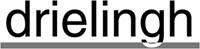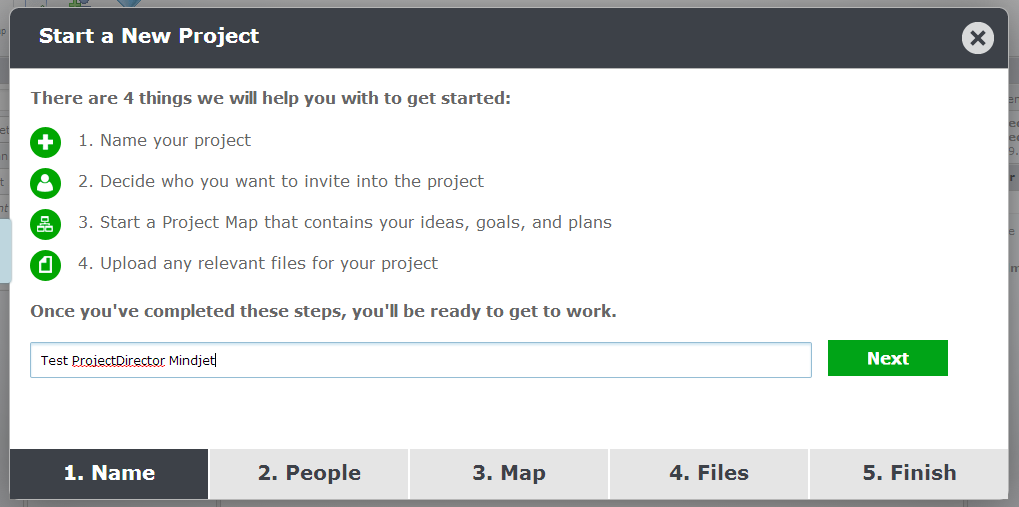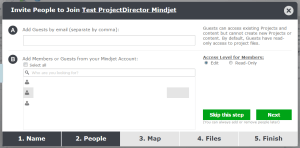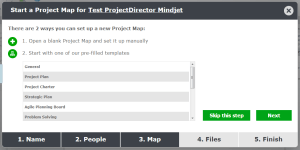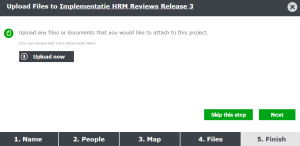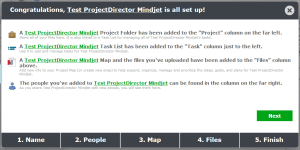Mindjet komt met een projectmanagement suite voor teams, waarin de functionaliteit van mindmapping, bestandsbeheer en taakmanagement wordt gecombineerd. Ik heb me als ‘early adopter’ aangemeld en vandaag heb ik ermee kunnen werken.
Het product is in de browserversie beschikbaar, dus niet in de desktop (en ook nog niet op de mobiele apparaten). Het eerste dat opvalt als je Mindjet Web start, is de optie Projects in de balk bovenin het scherm.
Het scherm dat verschijnt lijkt veel op het Mindjet Files onderdeel – dat nu Library heet – maar hierover later. Eerst een nieuw project maken. Dat gaat via de knop New Project. Vervolgens wordt je door een geheel proces geleid.
Eerst moet je een naam opgeven voor het project.
Daarna kun je projectleden uitnodigen en toekennen aan je project. Overigens kun je de stap overslaan en later uitvoeren (geldt ook voor de volgende stappen).
Het project start altijd met één mindmap. Dit kan een blanco map zijn, maar ook een map gebaseerd op een van de beschikbare templates.
Vervolgens kun je bestanden uploaden – vanaf je computer, maar ook vanaf Box, Dropbox, Skydrive en Google drive – en deze plaatsen in de projectfolder van Mindjet Files/Library.
Tenslotte wordt weergegeven welke elementen door ProjectDirector zijn aangemaakt:
- Een folder in de Library;
- Een mindmap in de Library;
- Een Tasklist (voorheen Project) in Mindjet Tasks;
- en de eventuele teamleden die je hebt toegewezen.
Nu kun je aan de slag met je project: de mindmap vullen en taken aanmaken.
Eigenlijk is ProjectDirector niet meer dan een verzamelpunt van waaruit je het project kunt uitvoeren. Het bundelt de onderdelen Maps en Tasks in een scherm, maar het bied je niet het overzicht waar je als projectleider op zit te wachten:
- Een balkenplanning (Gantt) is niet beschikbaar in Mindjet Web, zodat je terug moet naar een desktopversie;
- De status van de uitvoering van de taken vind je niet in Projects, maar in de Tasklist van Tasks.
Kortom, ProjectDirector is een alternatieve manier om een project in Maps en Tasks te starten. Voor de projectuitvoering is het niet meer dan het combineren van Files (nu Library) en Tasks in één scherm. Daarna werk je in Tasks en Maps afzonderlijk om de taken en mindmaps bij te werken.
Esther van Wijngaarden,
Business Consultant bij Drielingh